
Rufus制作HP原装系统启动盘教程
1、双击打开Rufus,此方法适用其他品牌笔记本,下面用的是惠普笔记本做的示范,其他品牌笔记本的原装镜像也可以用此办法来制作。。
Rufus下载:https://pan.baidu.com/s/1Pd06d3NNLZBMyNV9NsxOMA 提取码:ofsr
下载的时候右键点击网址,打开超链接,输入提取码就行了。
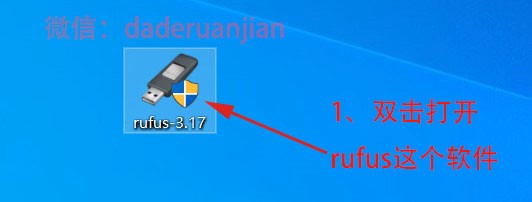
2、双击打开后是这样的,
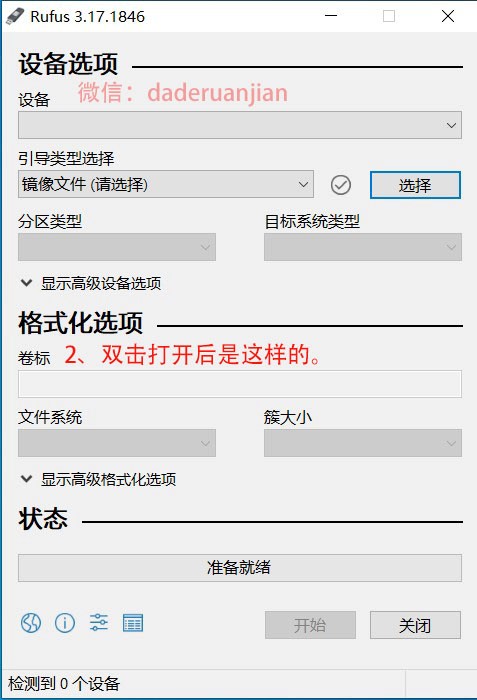
3、根据下图提示设置。注意事项:U盘最好选择金士顿闪迪正品32G的3.0的U盘,选择镜像的时候,镜像文件名称要是iso文件。第二步选择镜像用的是惠普暗影精灵3pro镜像,其他品牌笔记本的镜像也可以用这个方法,这里只是随便选了个镜像做个示范供大家参考学习。
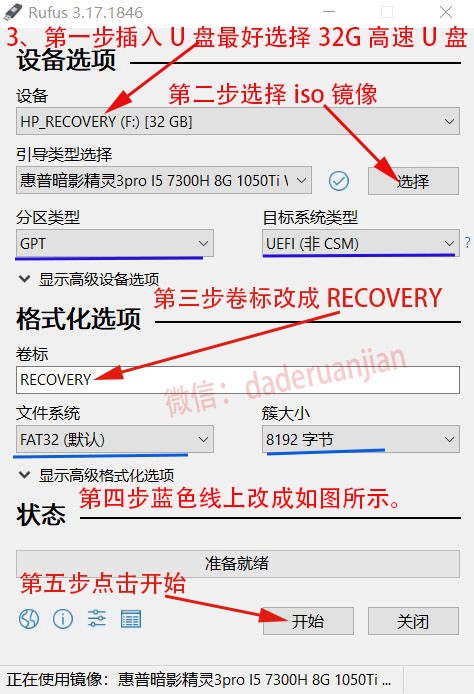
4、做启动盘会清空U盘,提前备份好U盘数据,点击确定。
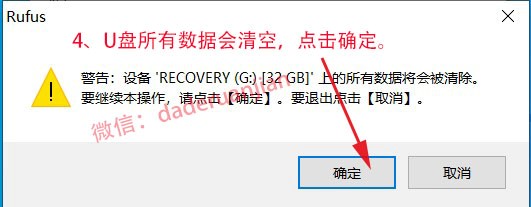
5、等待制作完成,整个过程大概需要20分钟左右。
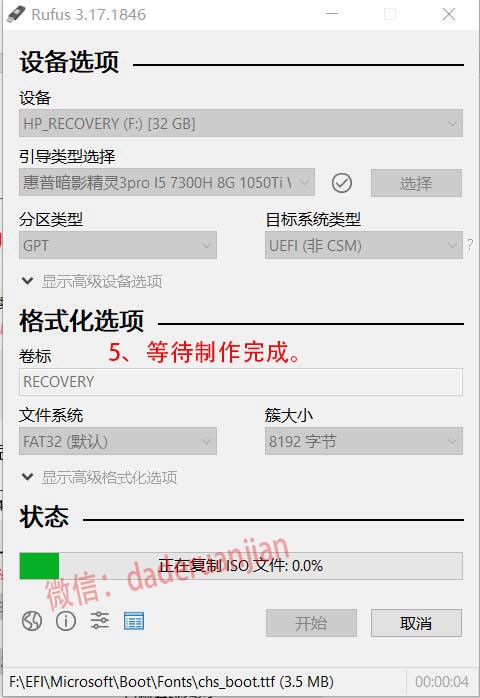
6、系统盘做好,就可以正常装系统了。此方法已经在其他品牌笔记本测试过了
都可以用,以上用的是惠普原装镜像做的例子,其他品牌的参考这个例子就行了。
原装镜像一般都是一对一的,一个机器对应一个镜像,配置型号一样是能通用的。
装系统之前的重要提示:原装出厂预装OEM系统会清除所有硬盘盘符的资料,请提前备份好所有硬盘资料,系统安装好以后电脑会回到刚买电脑时的状态,联网系统会自动激活,office需要登录之前第一次登录的微软账户来激活。下面选择的是惠普暗影精灵3pro笔记本做的例子,供大家参考学习,其他品牌笔记本也可以完全按照这个办法来装原装系统。戴尔的机器如出现很多个压缩文件的镜像,那是因为镜像文件超过了25g,百度网盘上传不了,只能通过压缩以后才能上传,这样的下载以后解压其中任何一个就能获取完整的镜像了。
惠普原装镜像安装系统教程
1、惠普开机的时候一直连续按ESC按键,或者是F12,F9,选择Boot开头的启动管理器,然后在选择USB项,从U盘启动。
进入到此页面选择简体中文后点击确定。
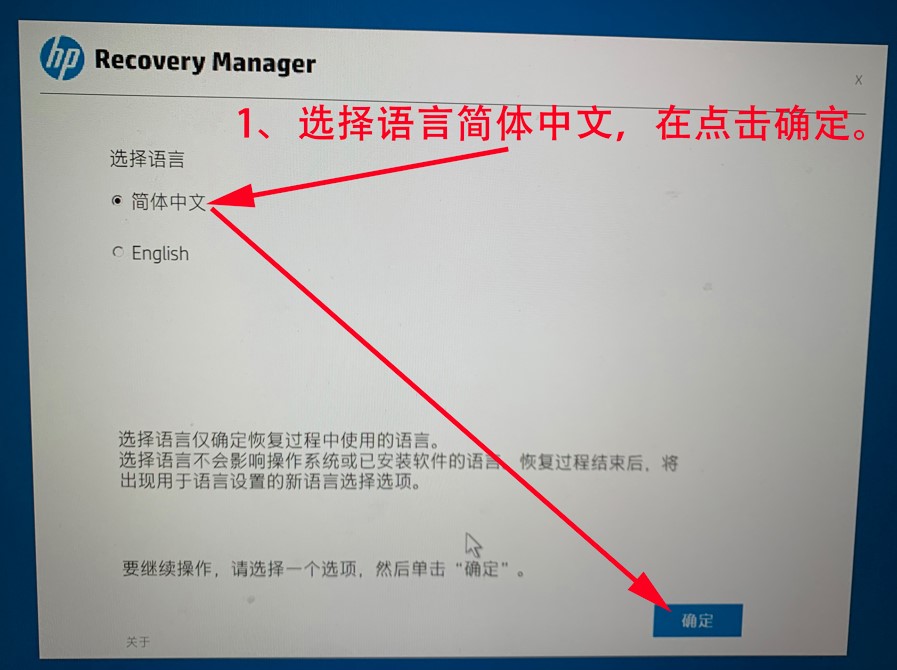
2、选择出厂重置后再点击下一步,如果有需求也可以选择文件备份,备份下自己的资料。
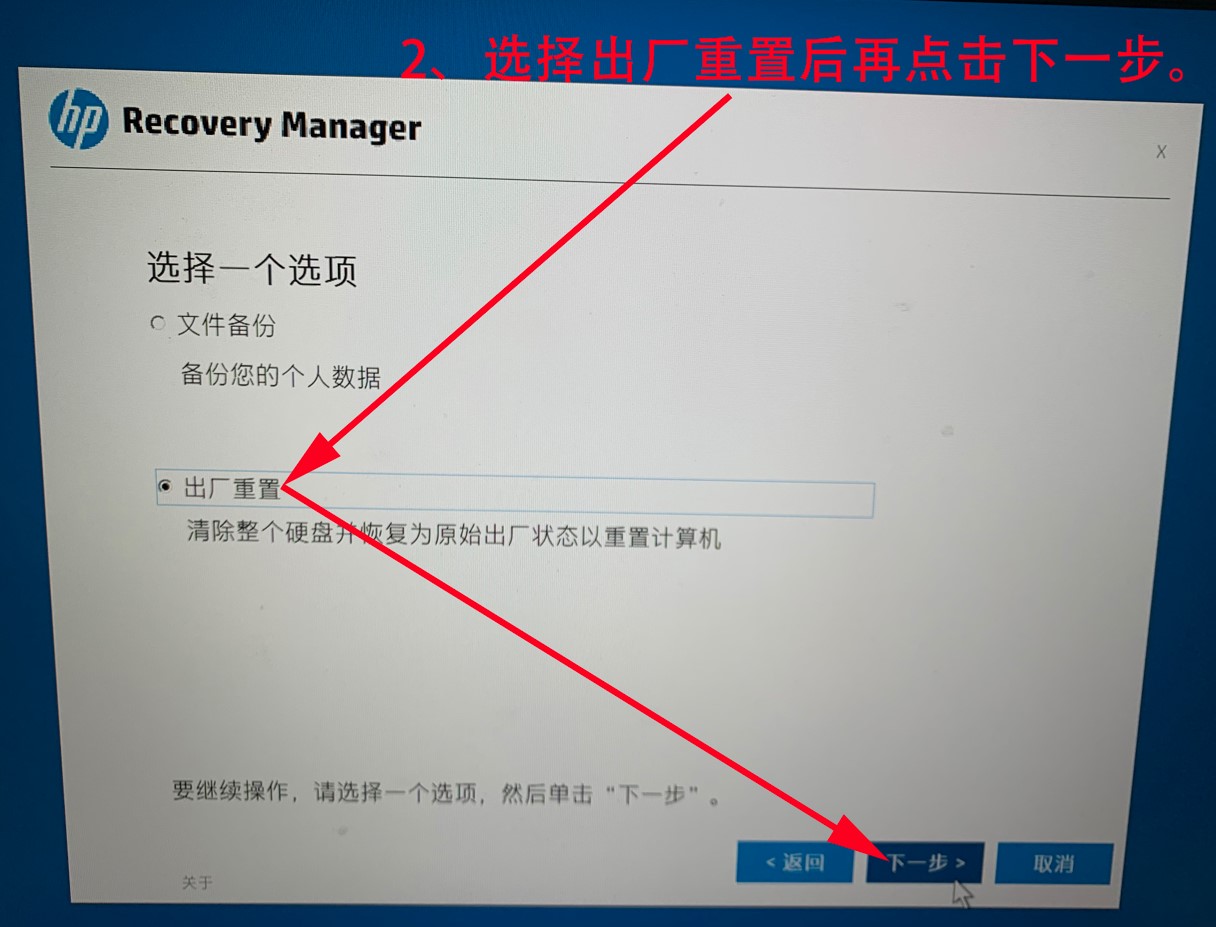
3、点击下一步。

4、选择恢复而不备份您的文件后再点击下一步。
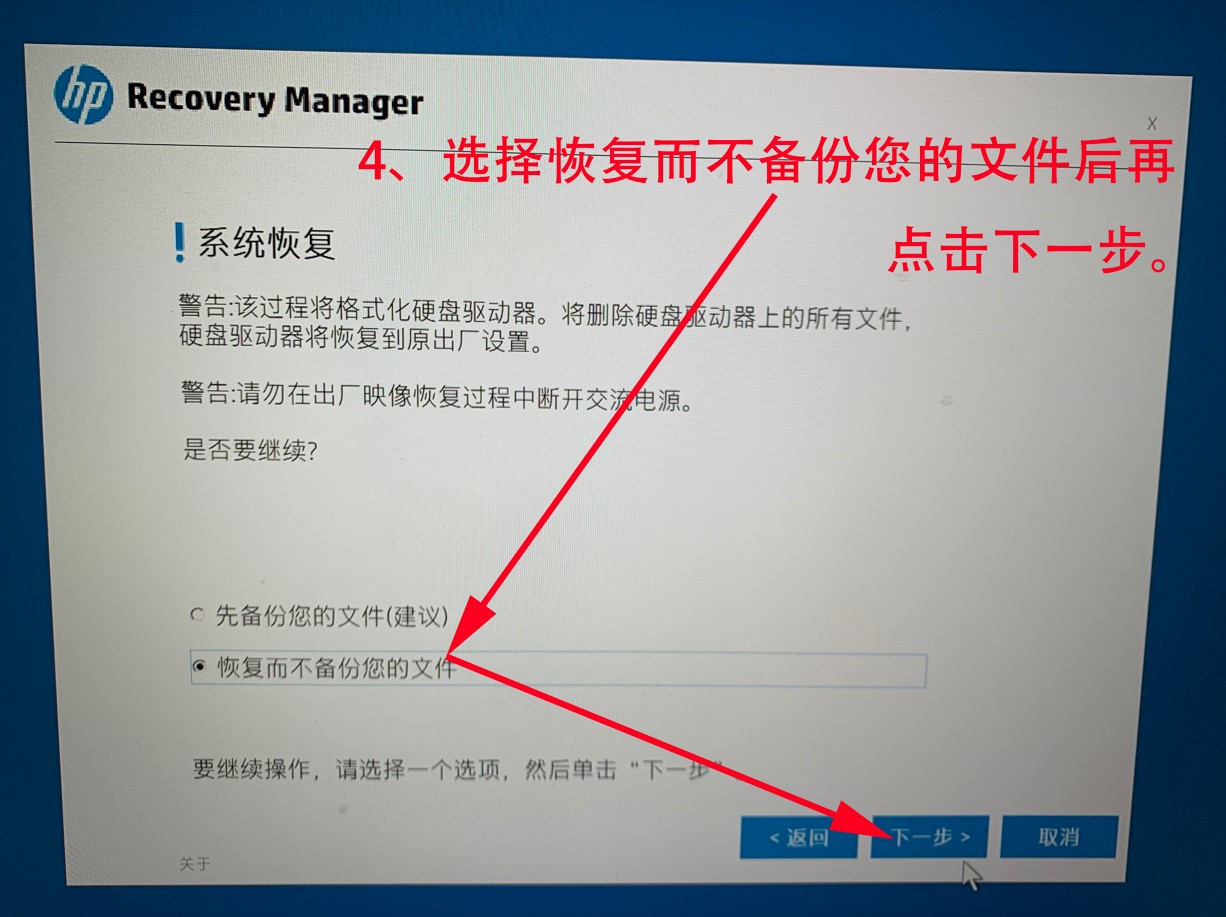
5、点击OK。
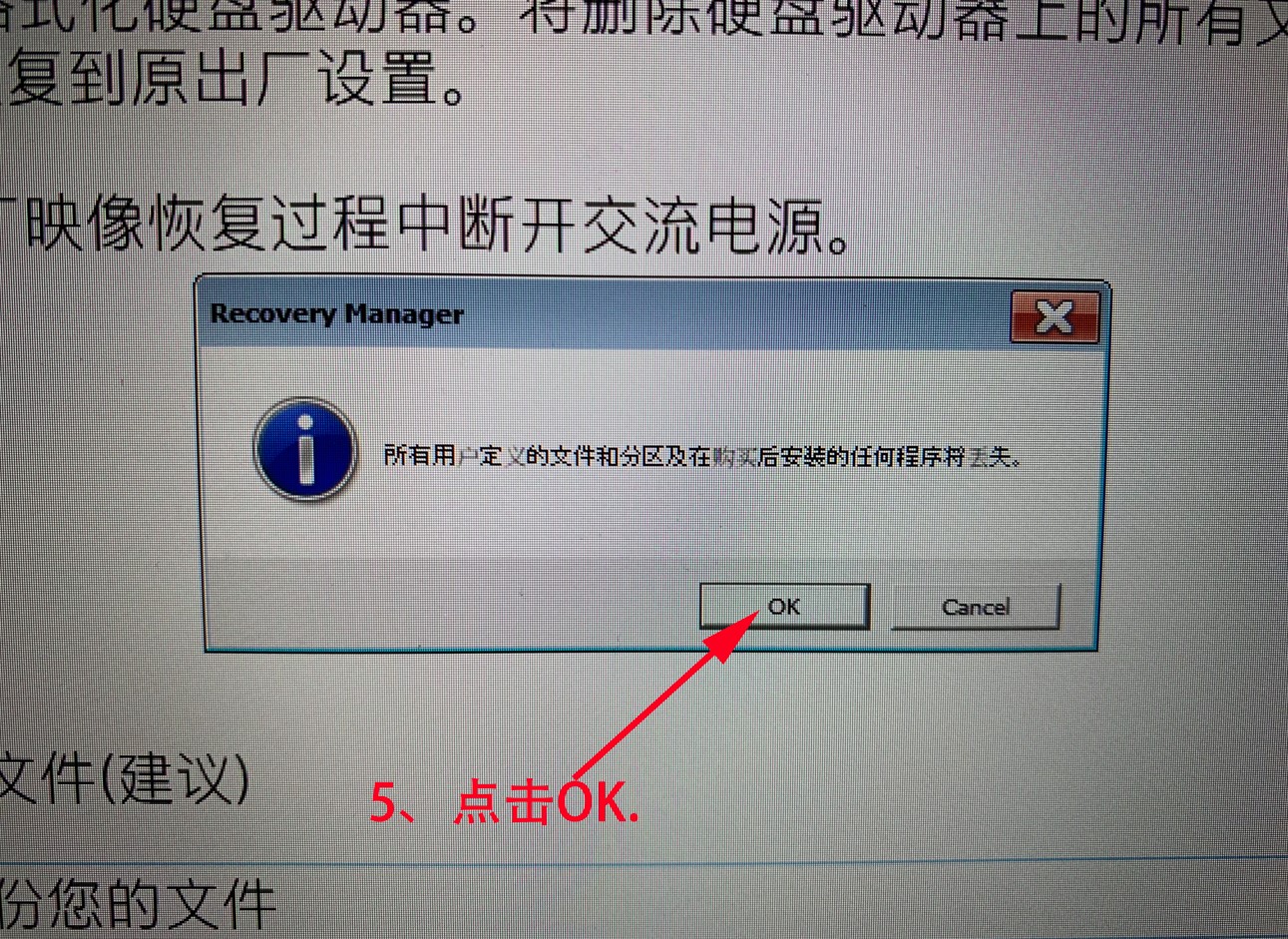
6、等待恢复。
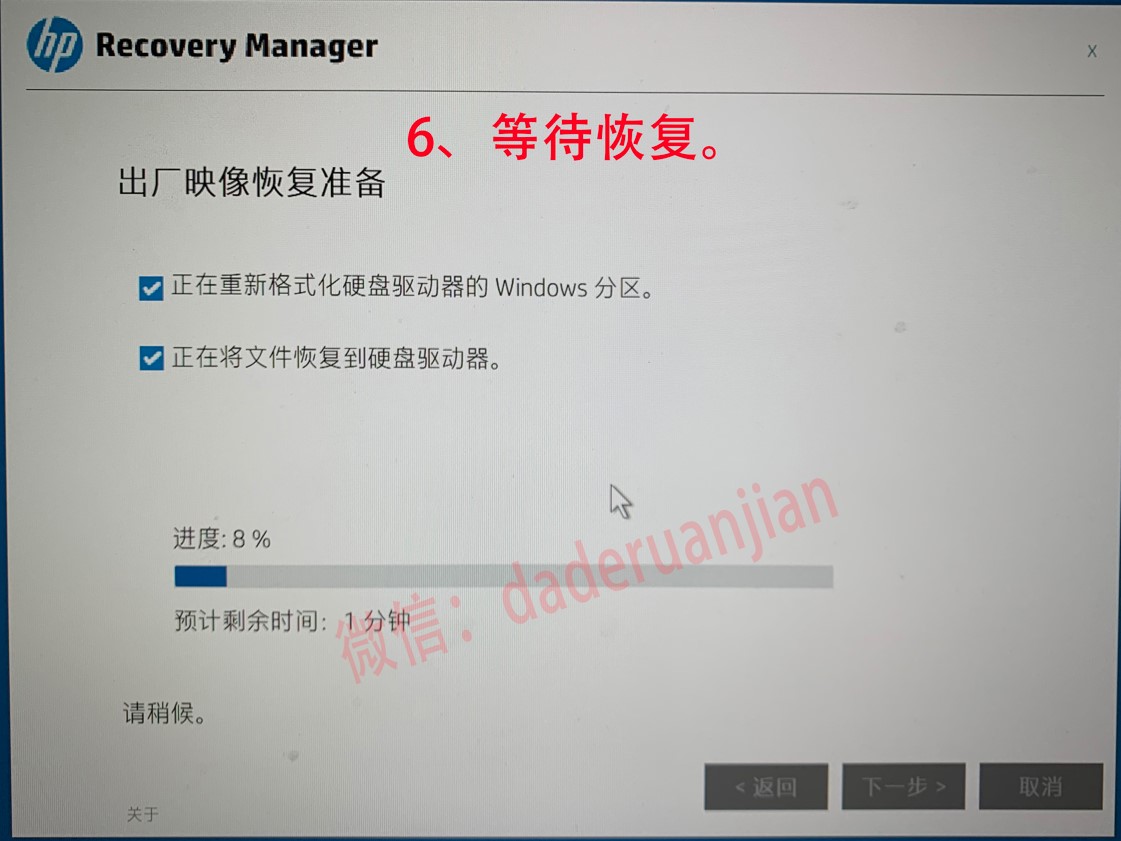
7、点击跳过。
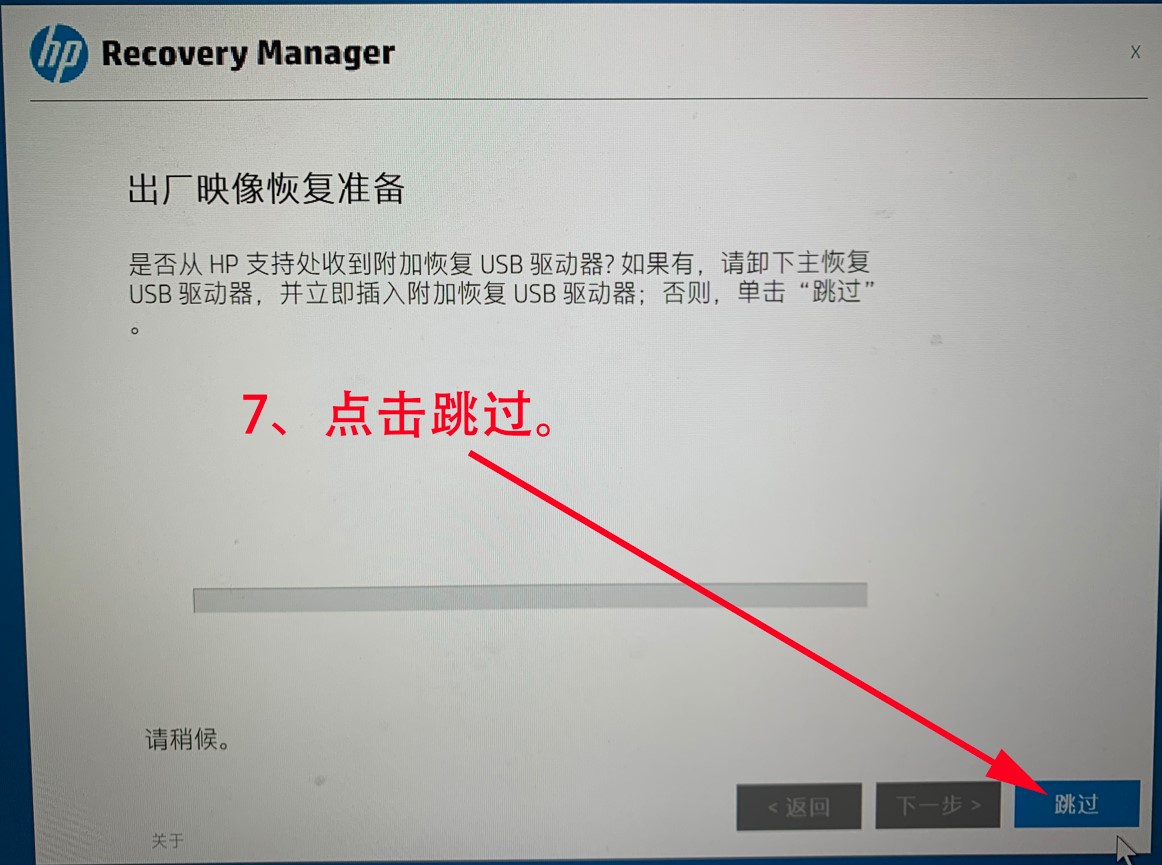
8、点击继续。
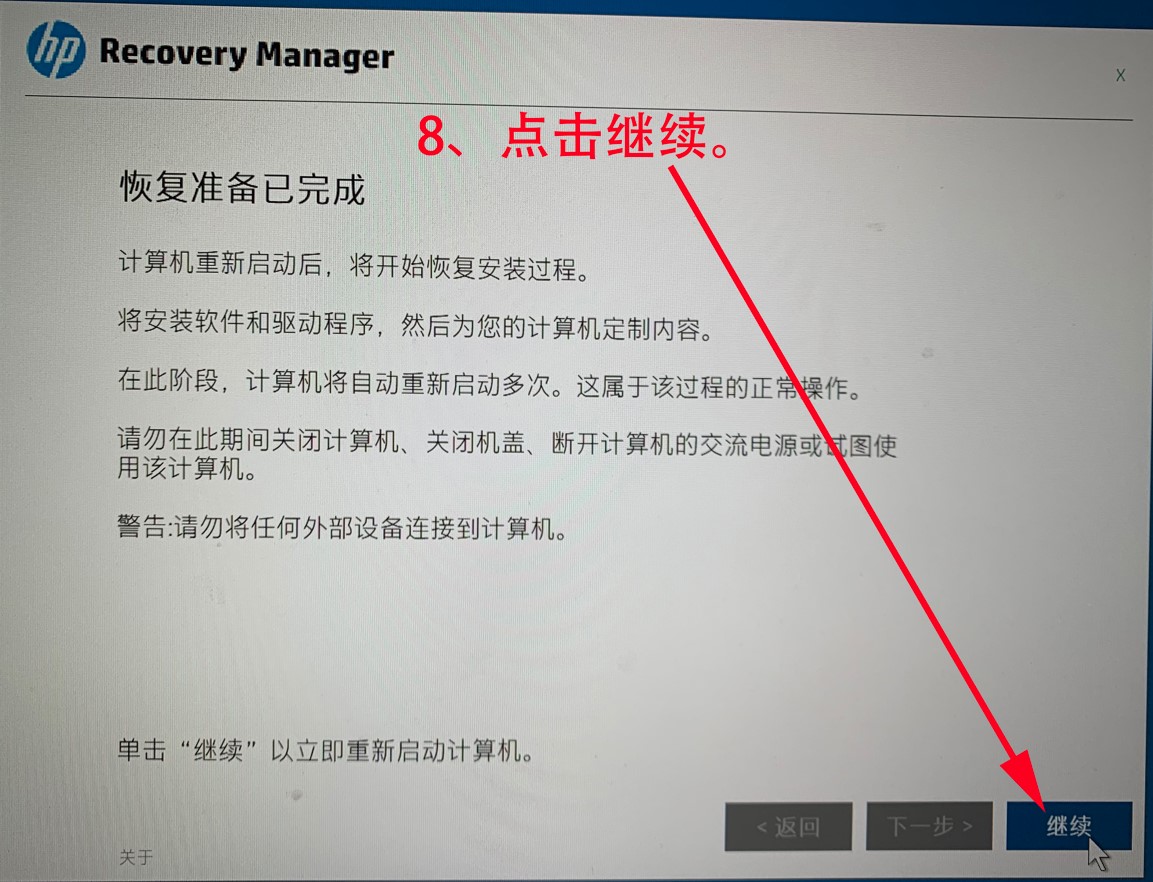
9、点击OK。
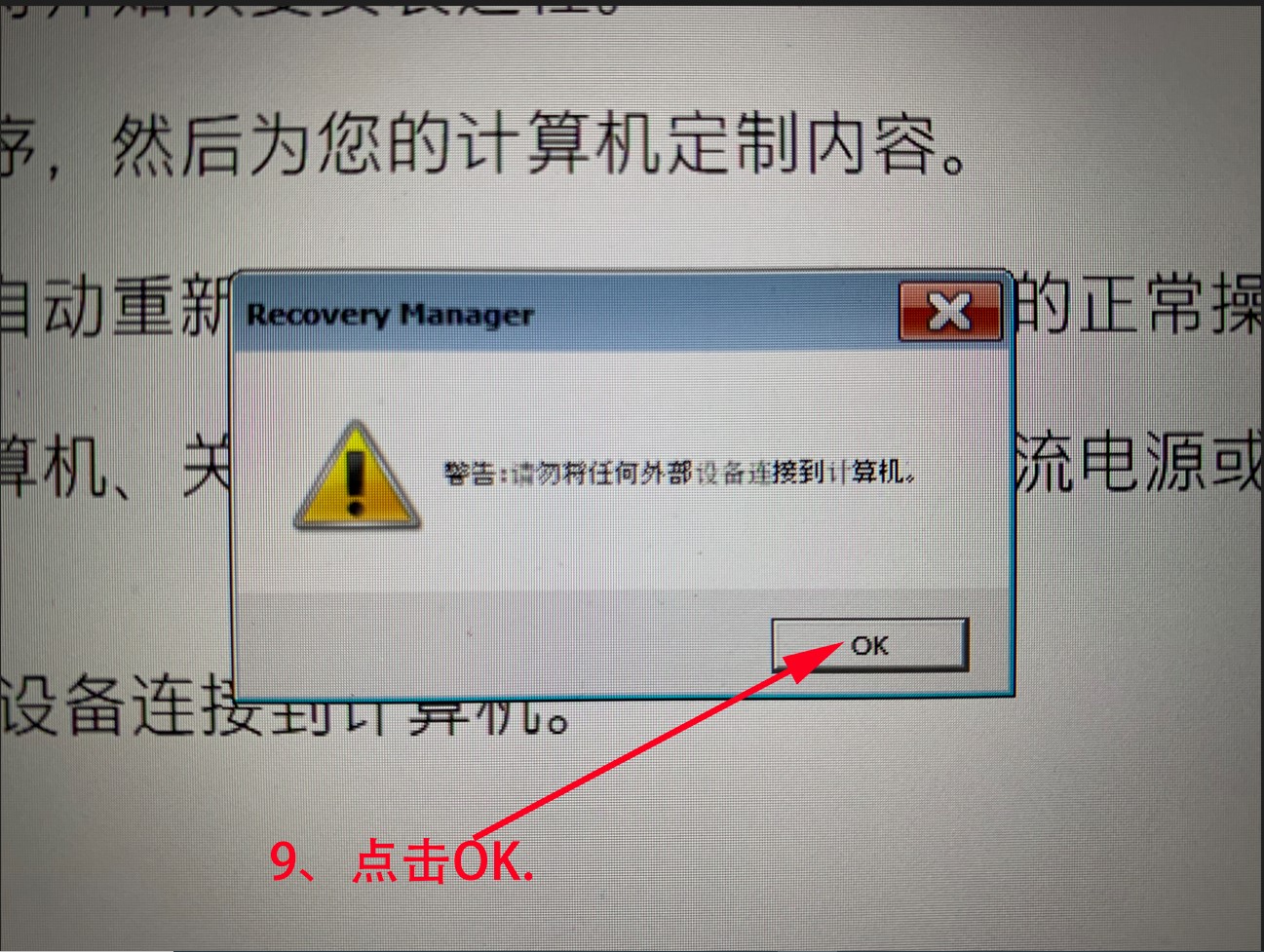
10、继续等待。
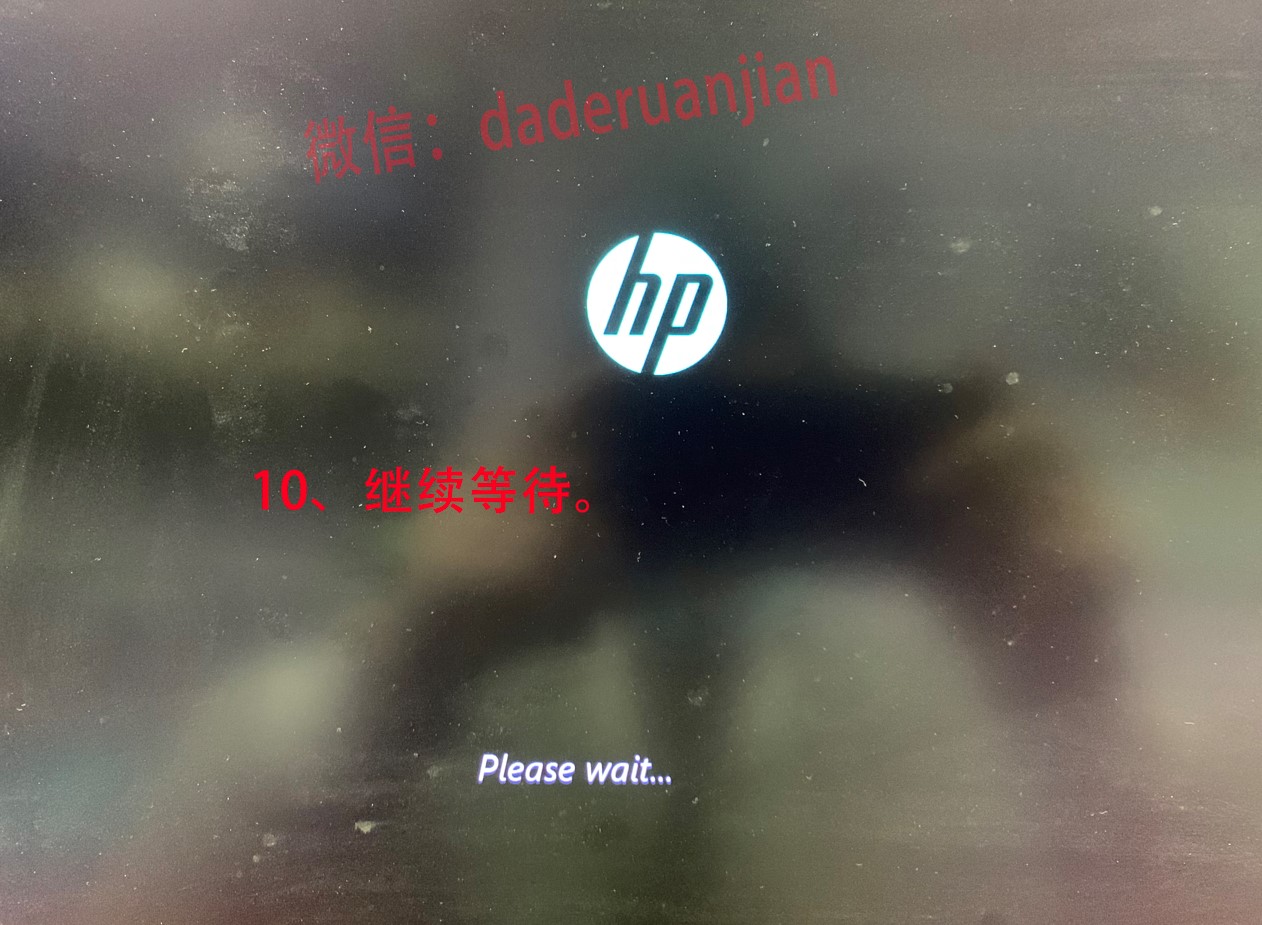
11、等待安装。
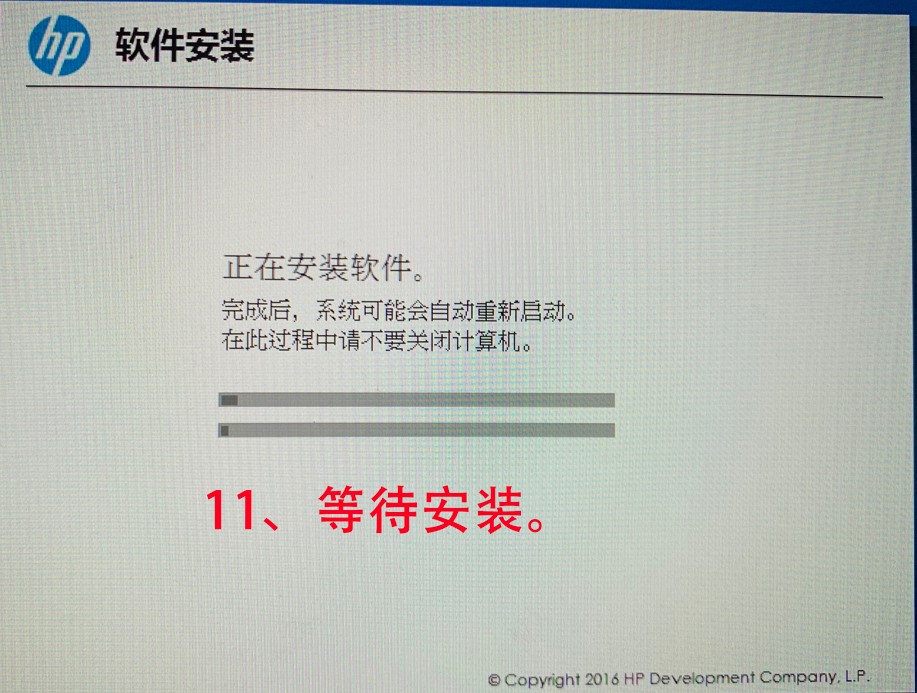
12、准备下一步。
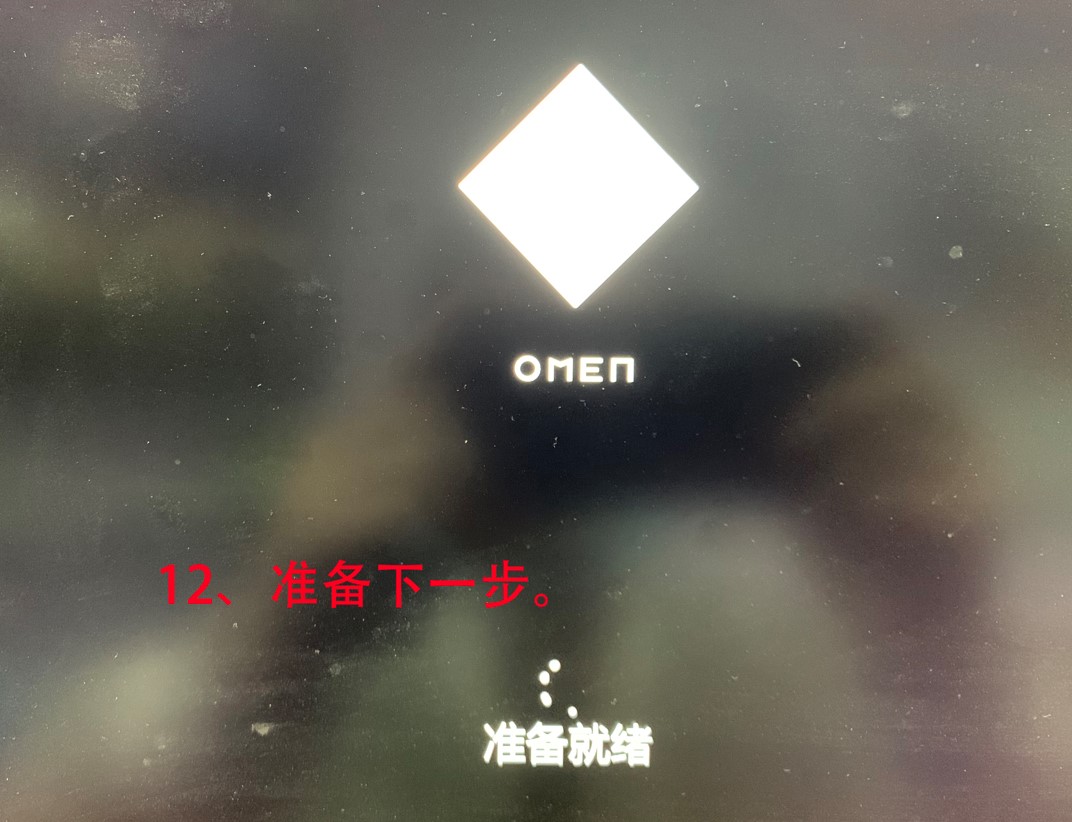
13、继续等待。
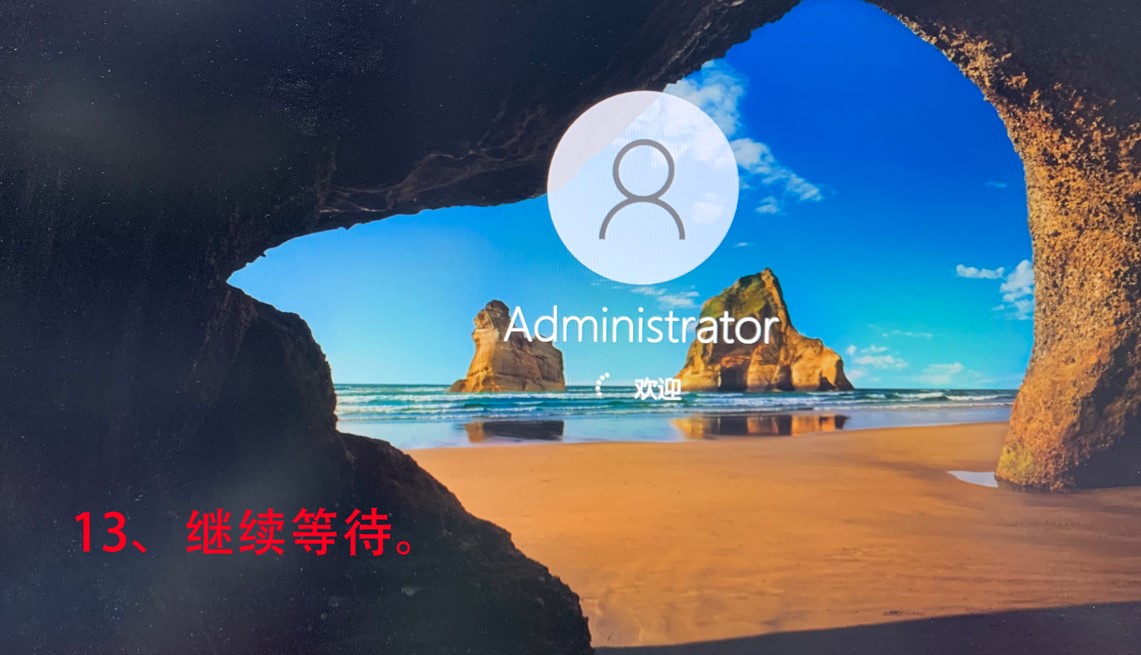
14、全部选是,点击完成。
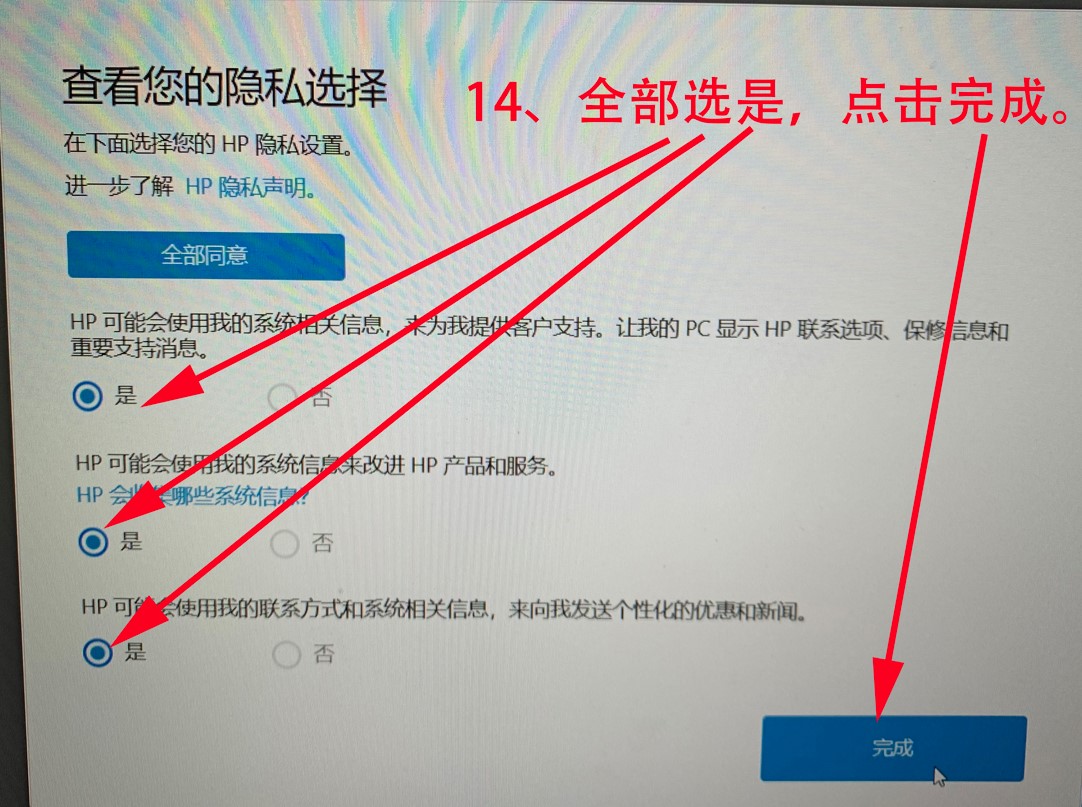
15、点击跳过此步骤。
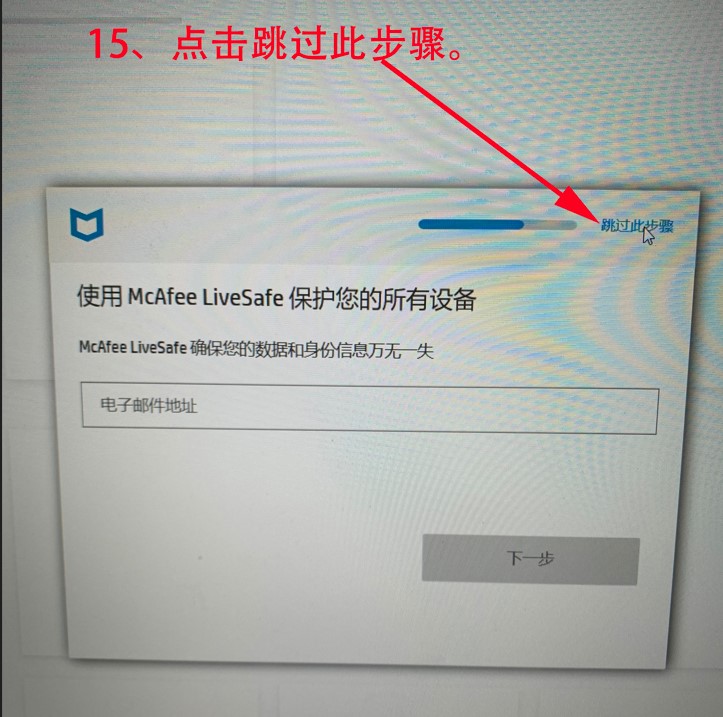
16、点击下一步。
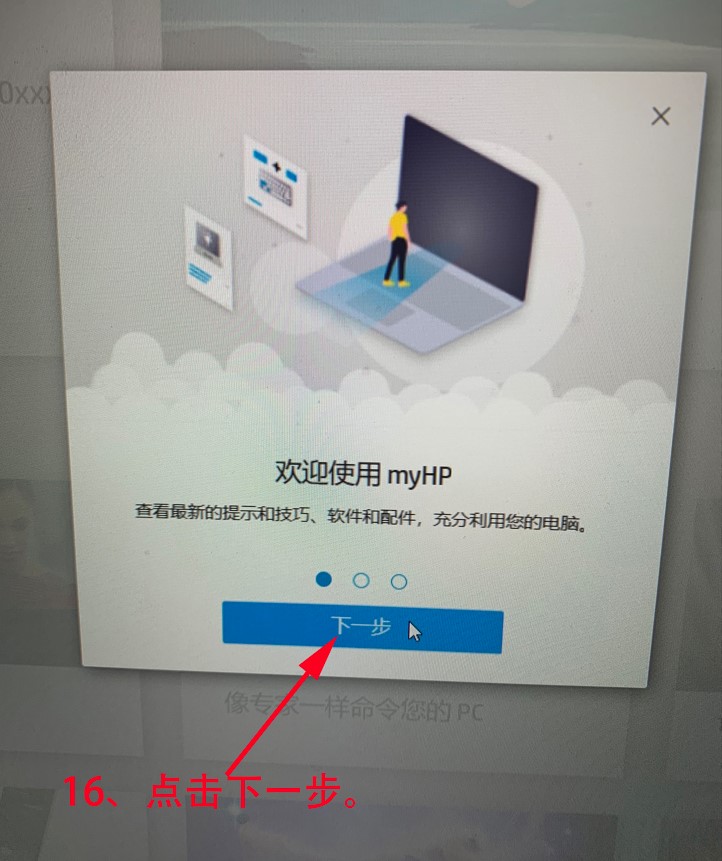
17、安装结束!
